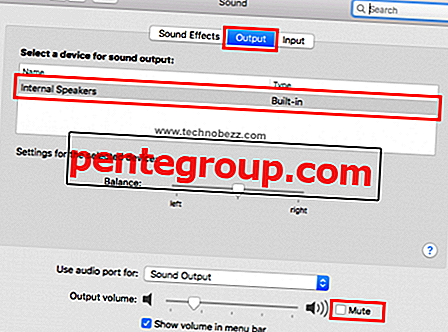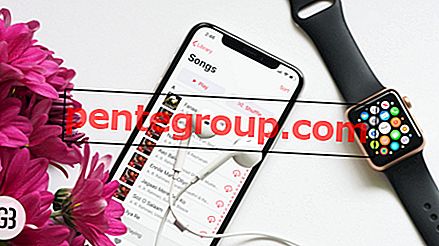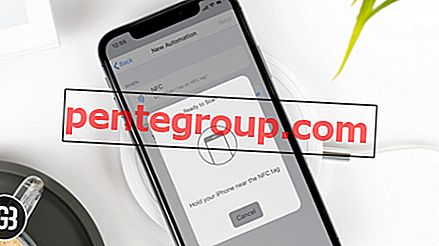Sebagian besar dari kita tidak menggunakan MacBook untuk pekerjaan produktivitas saja, seperti menulis, memeriksa email, mengedit foto, dll. Kami menggunakannya untuk menonton film atau mendengarkan musik di iTunes. Itu sebabnya speaker internal MacBook penting. Kedengarannya tidak berfungsi di MacBook Pro? Haruskah kita mengganti speaker internal dengan yang baru? Jangan terburu-buru dalam mengambil keputusan karena mungkin ada kesalahan perangkat lunak. Anda dapat mencoba langkah-langkah di bawah ini terlebih dahulu sebelum mengunjungi Apple Service Shop.
Lihat juga: MacBook Pro Menjalankan Lambat - Cara Memperbaikinya
Kedengarannya Tidak Bekerja Di MacBook Pro - cara memperbaikinya
Volume Naik
Periksa volume aplikasi yang Anda gunakan dan cobalah untuk meningkatkan volume hingga maksimum. Jika Anda masih tidak mendengar apa-apa, coba naikkan volume MacBook Anda hingga mencapai maksimum juga. Anda juga dapat mencoba mencolokkan earphone ke laptop dan memeriksa apakah masalah muncul.
Coba berbagai aplikasi
Kualitas suara mungkin berbeda untuk setiap aplikasi. Beberapa dari mereka memiliki kualitas yang buruk. Jika Anda menemukan suara tidak berfungsi di MacBook Pro ketika Anda mencoba mendengarkan musik dari situs streaming, cobalah untuk membuka aplikasi lain. Misalnya, cobalah memutar musik dari YouTube atau iTunes.
Mulai ulang MacBook Pro Anda

Klik logo Apple di sudut kiri layar dan pilih Restart. Saat laptop Anda siap, buka aplikasi yang sama atau coba mainkan musik apa pun untuk memeriksa suaranya.
Perbarui Perangkat Lunak
Pastikan MacBook Anda menggunakan versi terbaru dari macOS. Anda dapat memeriksa apakah ada pembaruan perangkat lunak untuk laptop Anda. Klik logo Apple dan pilih About This Mac. Jika Anda ingin tahu cara memperbarui Mac Anda, klik di sini.
Periksa Pengaturan Suara
Pastikan Anda telah menghapus semua perangkat audio eksternal, seperti speaker eksternal, earphone, termasuk yang nirkabel. Sekarang, ikuti langkah-langkah ini:
- Klik logo Apple di sudut kiri atas layar
- Pilih Preferensi Sistem
- Temukan dan klik Suara
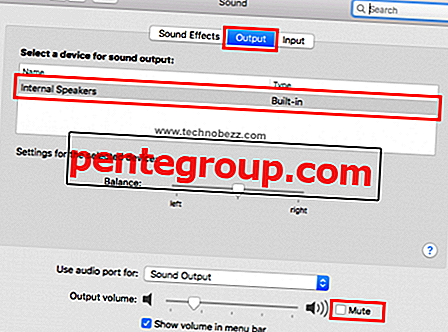
- Pada jendela Suara, klik tab Output
- Klik Pembicara Internal
- Pastikan kotak Bungkam tidak dicentang, jika tidak centang
- Tambah volume dengan menggerakkan bilah geser ke kanan
- Tutup jendela dan uji suara lagi
Bagaimana jika Anda tidak melihat Pengeras Suara Internal pada daftar jendela Suara? Jika Anda melihat Digital Out alih-alih Pembicara Internal, lepaskan semua perangkat eksternal dari MacBook Anda dan periksa kembali daftar. Jika tidak ada yang terjadi, kunjungi Penyedia Layanan Resmi Apple terdekat.
Setel ulang NVRAM Atau PRAM

NVRAM adalah singkatan dari NonVolatile Random Access Memory, sementara PRAM adalah untuk Parameter RAM. NVRAM menyimpan informasi terkait volume suara, resolusi layar, pemilihan disk pembuka, dll. Mengatur ulang NVRAM atau PRAM dapat memperbaiki masalah suara pada MacBook Pro. Langkah-langkah untuk kedua metode itu sama.
- Matikan Mac Anda
- Hidupkan kembali, dan segera tekan tombol Option, Command, P, dan R secara bersamaan
- Tunggu sekitar 20 detik atau sampai Anda mendengar suara start-up, lalu lepaskan semua kunci.